안녕하세요. 오늘의 크롬북 사용 꿀팁에서는 클라우드 코딩 솔루션인 goorm을 이용해 크롬북에서 아두이노 코딩 하는 방법을 알려드리려 합니다. 크롬북에서 아두이노 코딩 관련해서는 예전에 한번 포스팅 한 적이 있죠. 그때는 Codebender라는 클라우드 코딩 솔루션을 사용했었는데 안타깝게도 Codebender는 작년 말에 문을 닫았습니다. 하지만 참으로 고맙게도 구름이 아두이노 솔루션을 가지고 나왔어요. (박수 짝짝짝!)
시작을 위해 구름 웹사이트(goorm.io)에 접속하여 회원 가입을 해주세요. 예전에 구름 사용하기에 대한 포스트도 한번 한적이 있으니 참고하시면 될 것 같습니다. 그때랑 UI가 조금 바뀌긴 했네요. 클라우드 코딩 서비스 구름IDE로 접속해주면 됩니다.
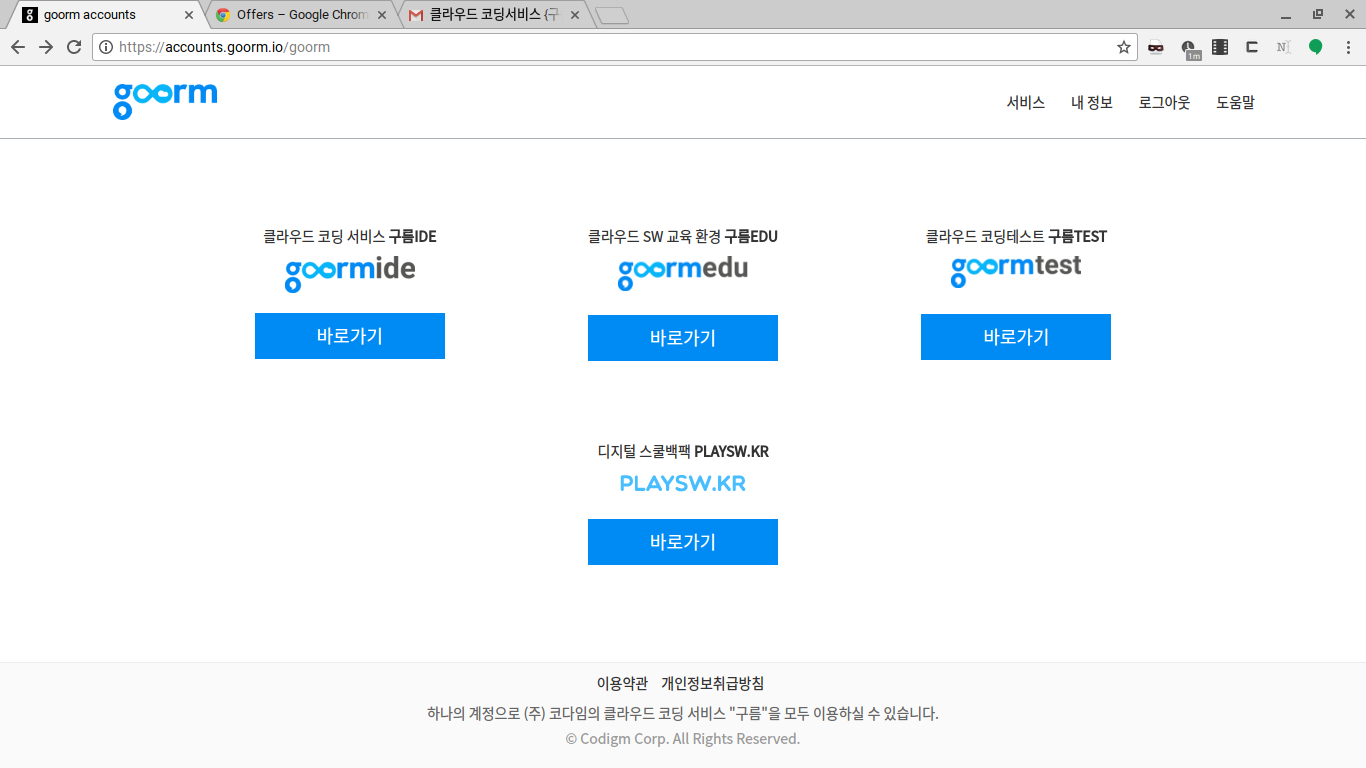
IDE 대시보드로 들어간 후 아두이노를 사용하기 위해 가상 머신을 실행시켜주어야 합니다. 새 컨테이너 생성 버튼을 누른 후 아두이노를 선택해주고 이름을 지정해주세요.
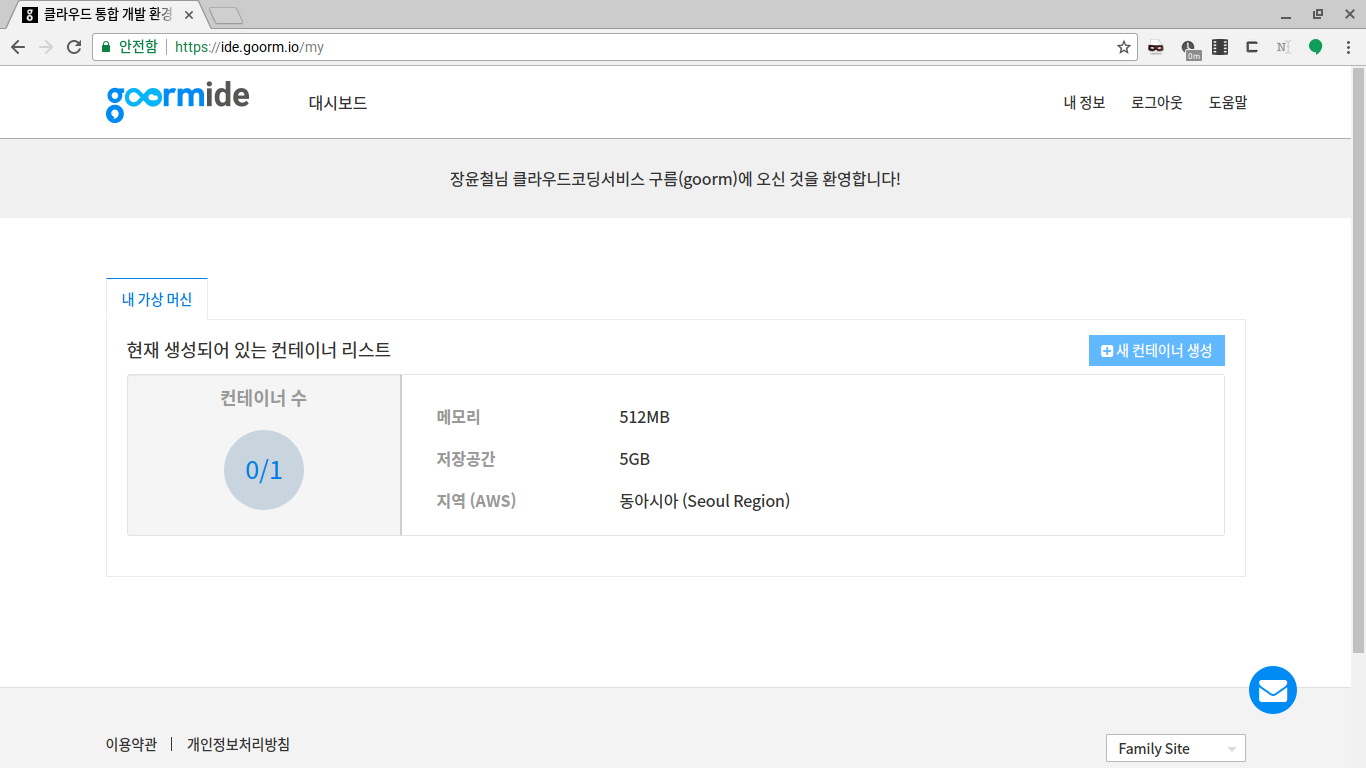
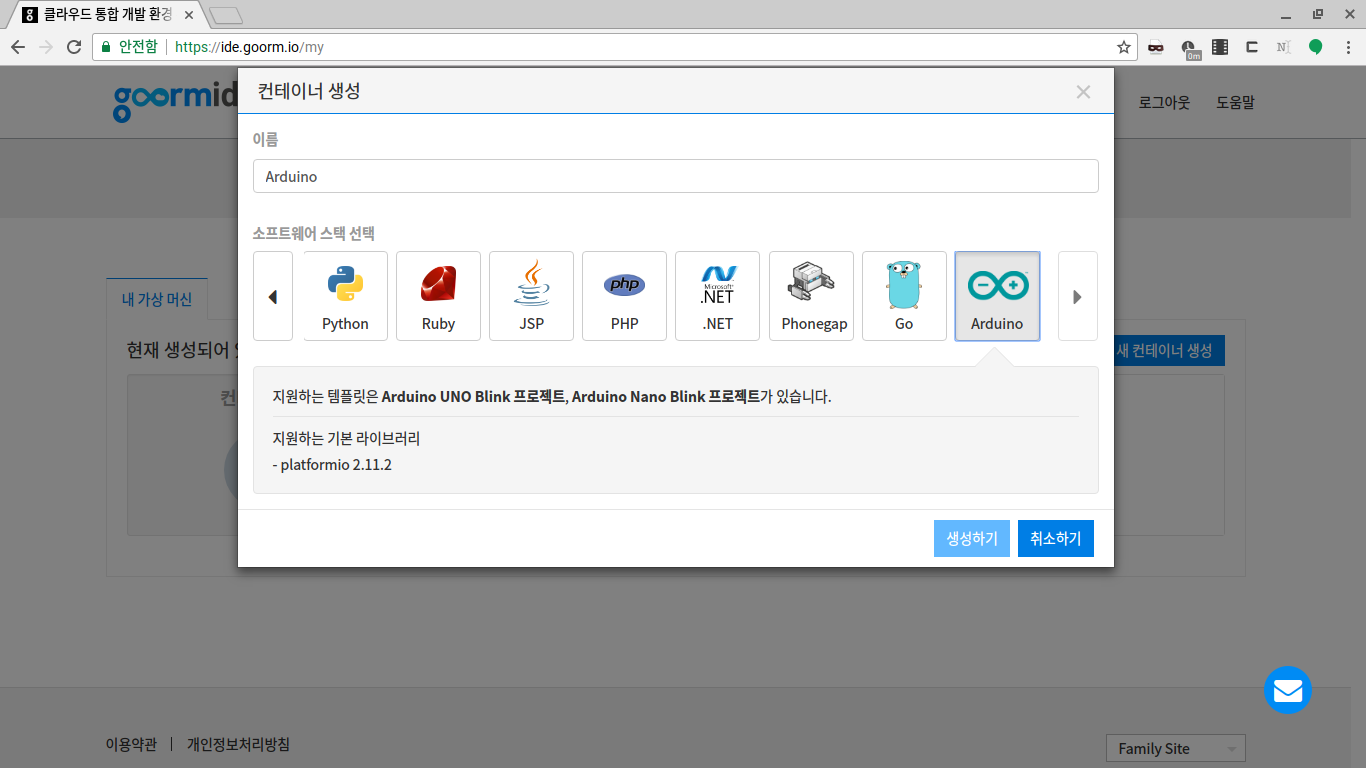
생성하기 버튼을 누른 후 조금 기다려주면 컨테이너가 시작 됩니다.
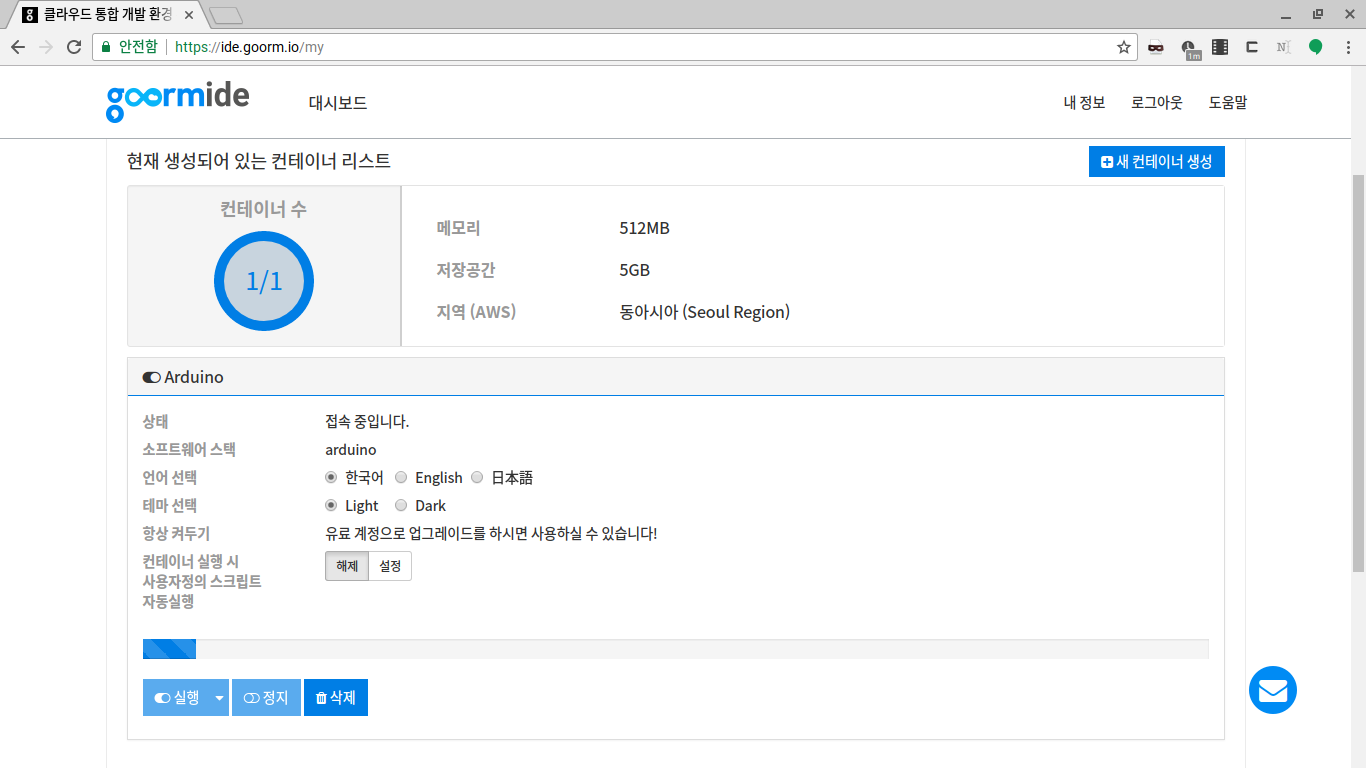
화면 기본 구성은 예전 그대로네요. 새 프로젝트를 시작해줘야겠죠? 파일 – 아두이노 UNO 프로젝트 메뉴를 찾아서 눌러주세요.
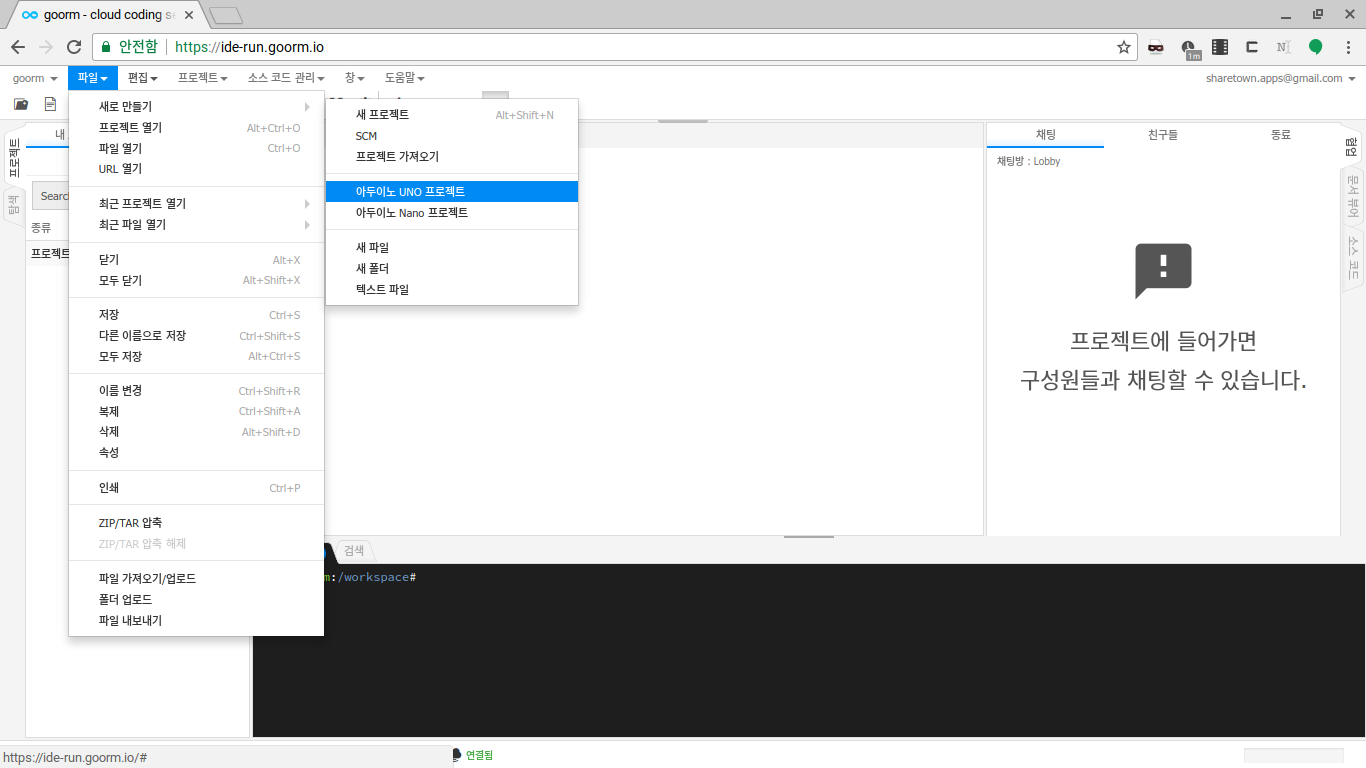
가장 기본적인 예제인 Blink가 보이는군요.
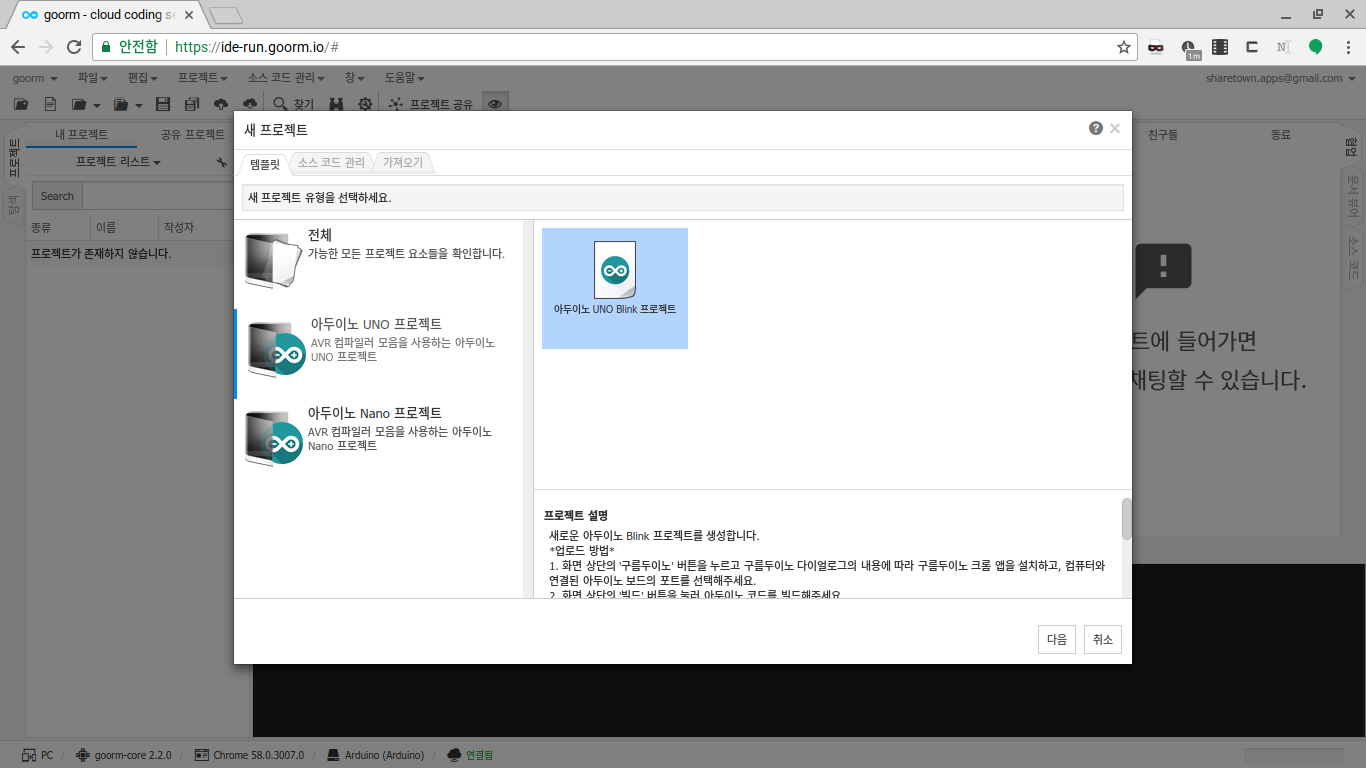
아두이노와 크롬북을 연결하기 위해서는 크롬 웹스토어에서 구름두이노 설치를 해줘야 합니다. 친절한 안내에 따라 웹스토어에 들어가 설치를 진행해주세요.
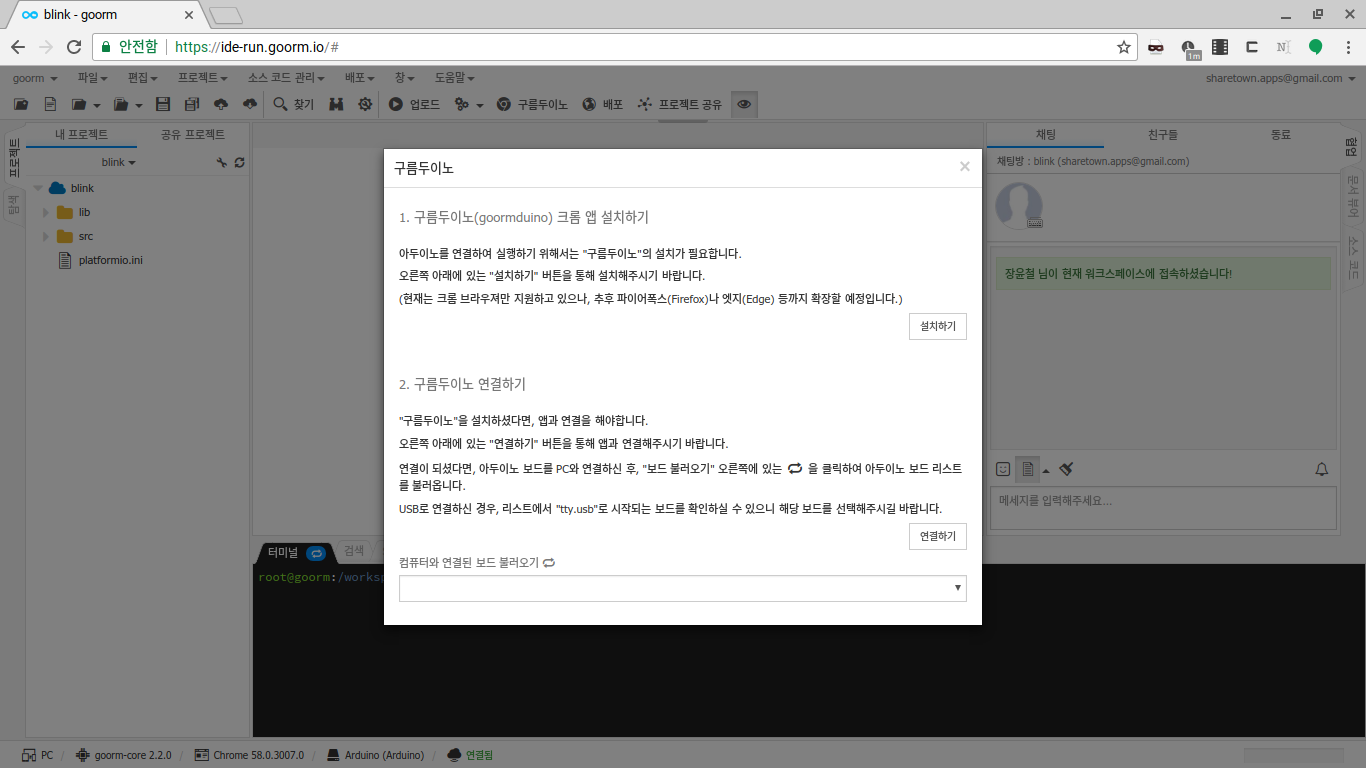
이 크롬 앱을 설치해주면 됩니다.Chrome에 추가 버튼 클릭!
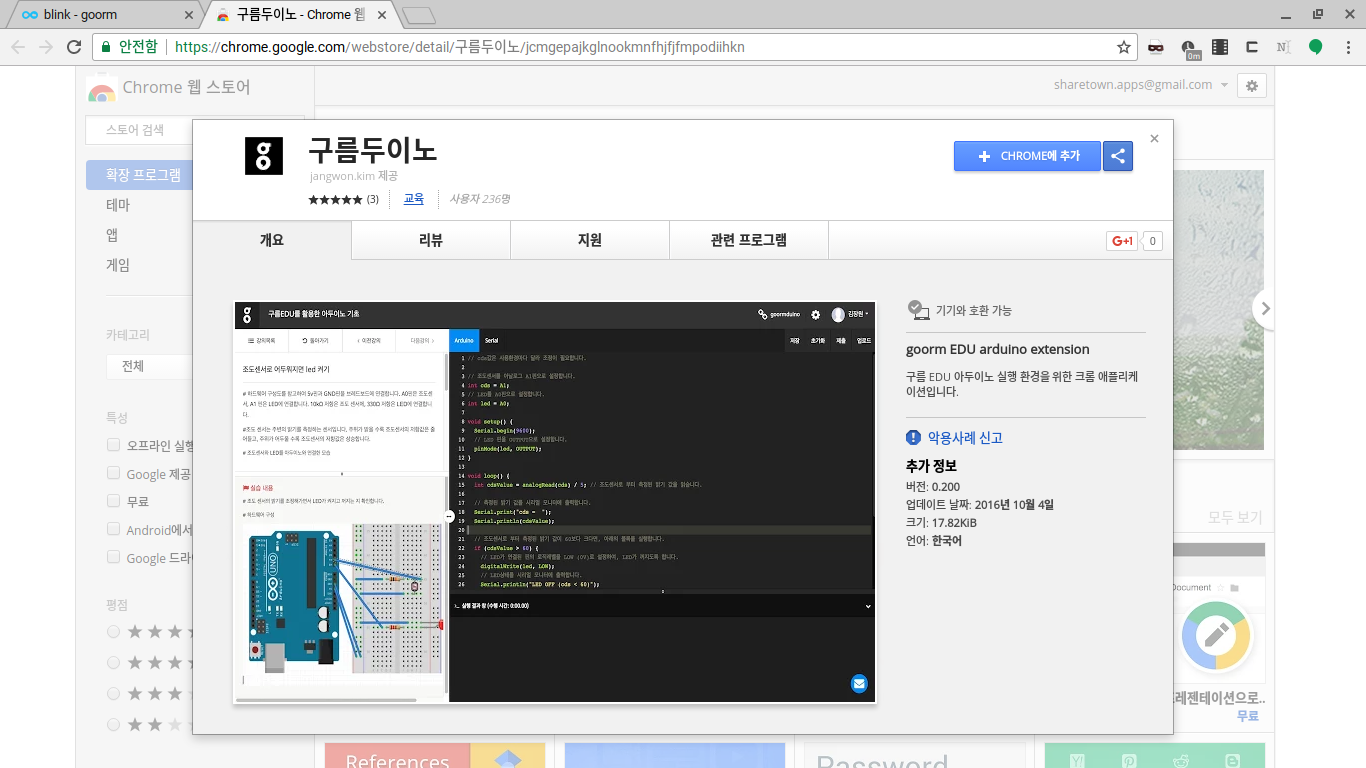
설치가 끝났으면 실행을 시켜주고 다시 구름 탭으로 돌아가주세요.
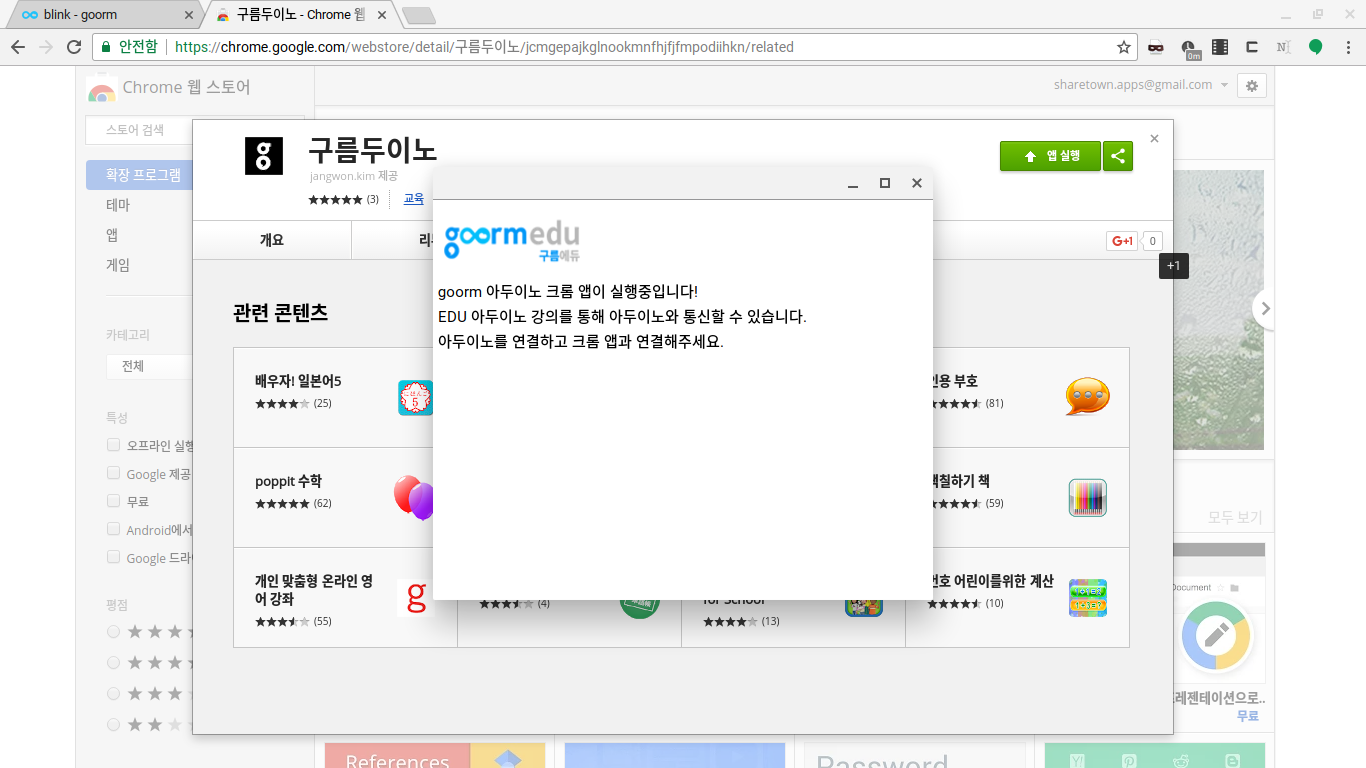
화면 아래쪽에 보면 아두이노 장치를 선택할 수 있게 되어있죠. 크롬북에 USB케이블을 이용해 아두이노를 연결해준 후 tty로 시작되는 보드를 골라주세요. 선택 후 연결하기 버튼을 누르고 x버튼을 눌러서 선택창을 닫아주세요.
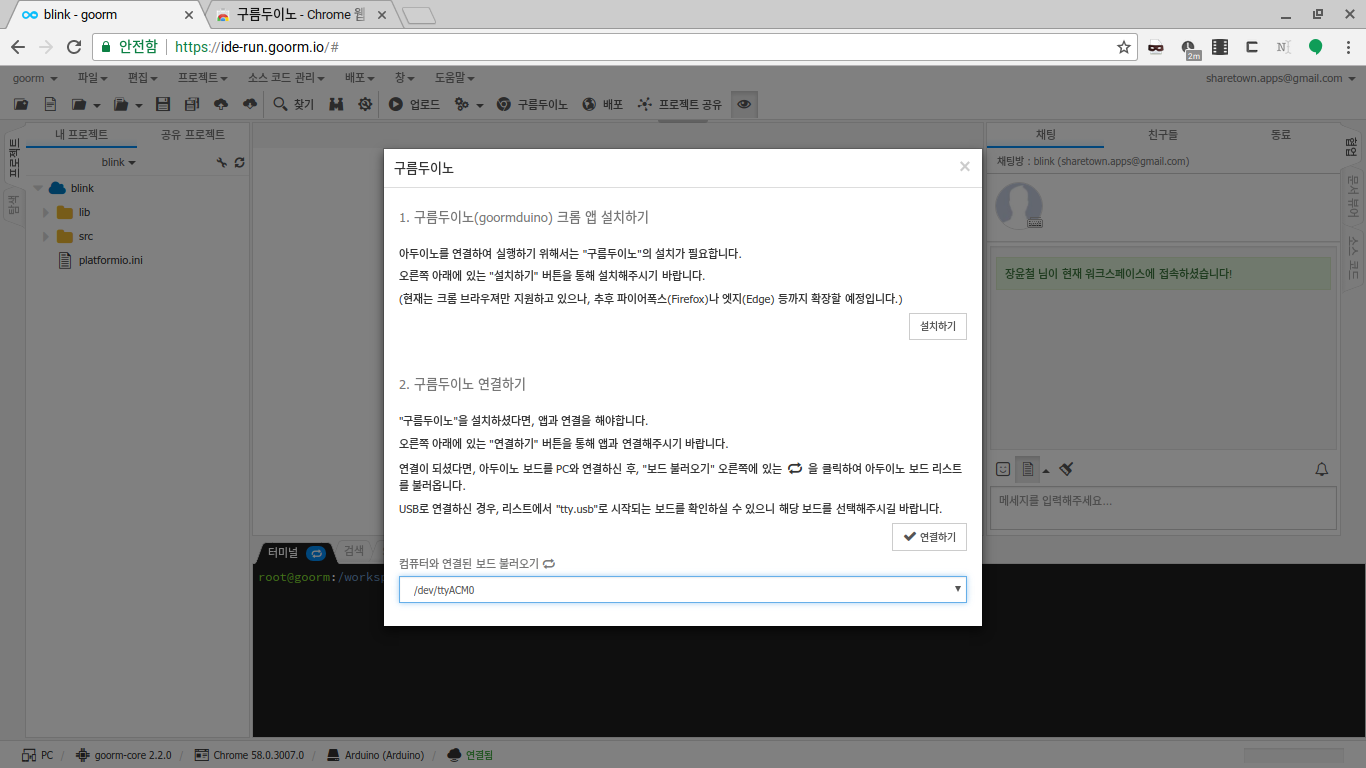
코드는 이미 준비가 되어있으니 빌드를 하고 보드로 업로드 해주면 되겠죠?
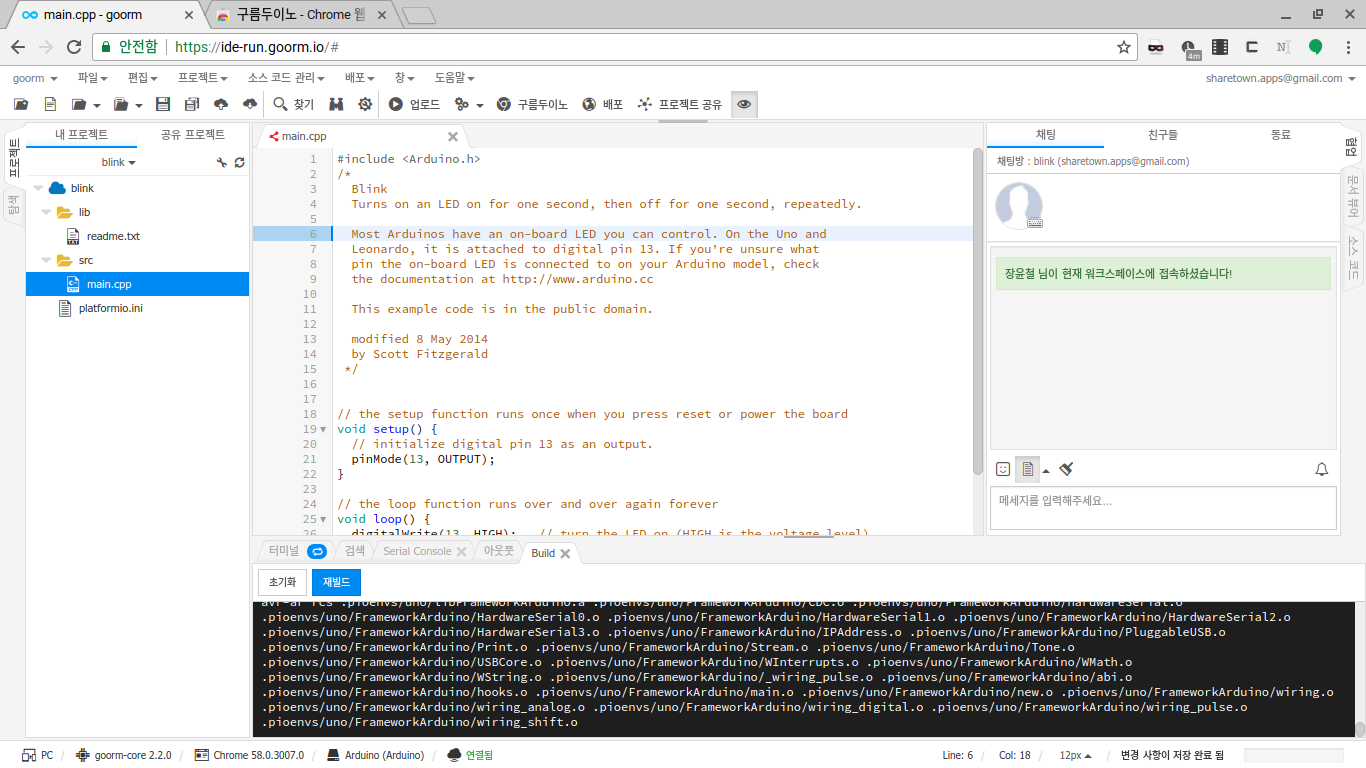
진행 상황이 터미널에 나오죠. 한창 빌드가 끝나고 업로드 까지 완료!
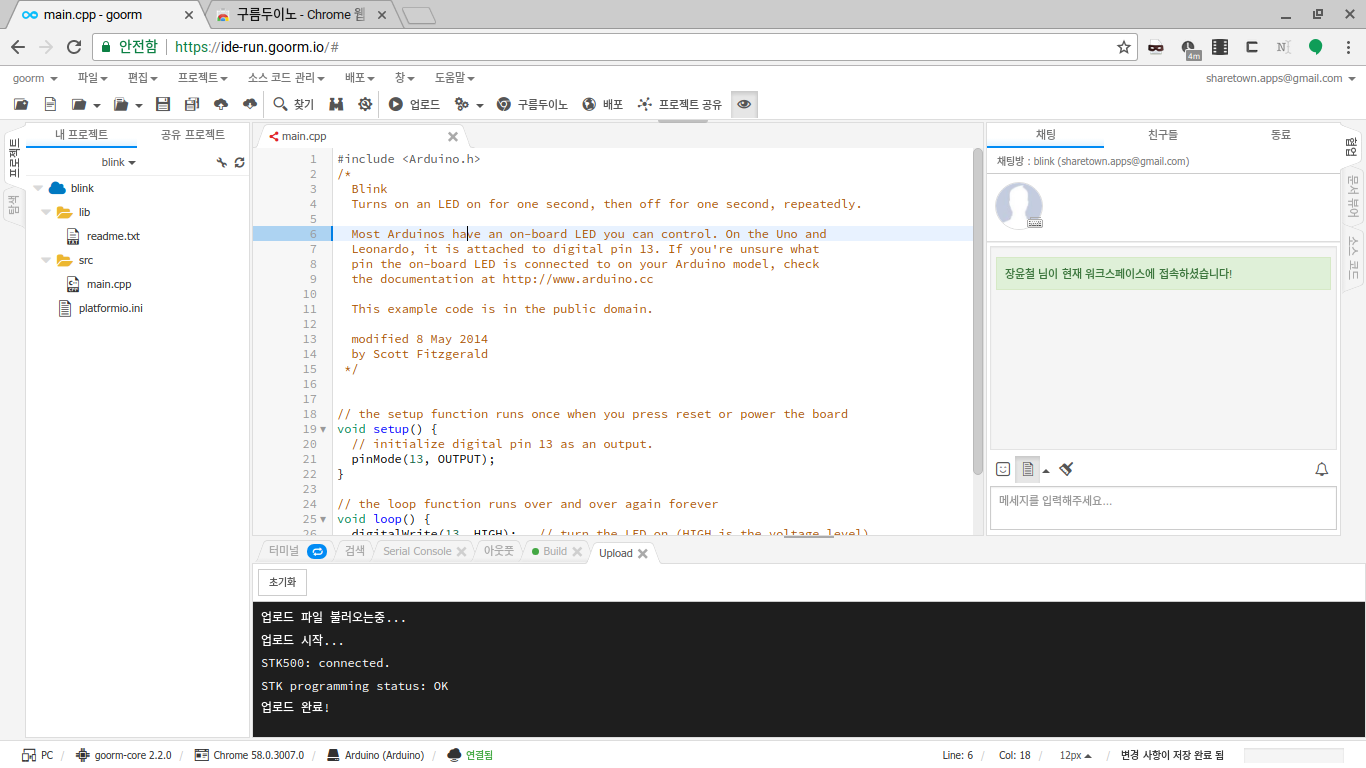
아두이노의 LED가 깜빡깜빡 하기 시작합니다 🙂

고마워요 구름! 그럼 다음 팁으로 또 만나요~~

